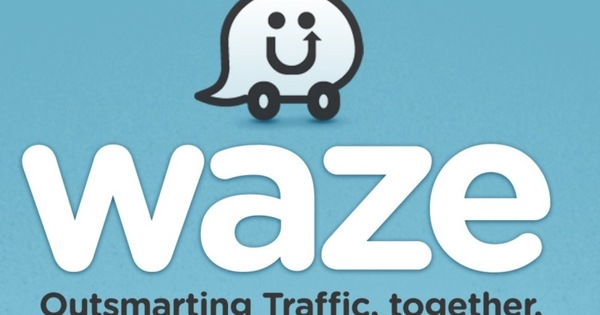Infelizmente, os discos rígidos não têm vida eterna. E às vezes você pode notar isso no hardware após vários anos de serviço leal. Pode fazer ruídos, mas você percebe principalmente na lentidão do seu computador.No Windows 10 você pode verificar o funcionamento do seu disco rígido.
Talvez seja a hora de dizer adeus a esse fiel companheiro. Mas não antes de você verificar exatamente como ele está.
Com discos rígidos mais antigos (o disco rígido), que têm peças móveis, a unidade pode fazer barulho com o tempo. As peças então ficarão gastas. Este é um processo normal, que você não pode evitar. Além disso, os setores magnéticos podem ser danificados, infelizmente.
Você tem um SSD em seu computador ou laptop? Então você não ouvirá esses sons. Mas as unidades de estado sólido têm seus próprios problemas. As células nas quais os dados são armazenados se degradam com o tempo. Este é um processo longo, felizmente, então você não notará logo depois de tirar o computador da caixa (caso contrário, você terá que devolvê-lo à loja). Em geral, um SSD dura mais do que um HDD.
Se não houver outras coisas violentas (como escrita que esquenta muito ou tem danos físicos), então você deve levar em consideração que seu disco rígido irá morrer em algum momento. Mas você pode se preparar, por exemplo, sempre fazendo um backup.

Verifique a integridade do disco rígido
É assim que você pode desfrutar do S.M.A.R.T. (Tecnologia de análise e relatórios de autocontrole). Esse é um sistema que monitora seu disco rígido e verifica se nada está errado. O computador irá notificá-lo automaticamente sobre qualquer problema potencial, permitindo que você substitua seu disco rígido e copie os dados antes que seja tarde demais.
O Windows 10 também oferece outra opção que permite que você veja por si mesmo a integridade do seu disco rígido. Você precisa do prompt de comando para isso. Abra o menu iniciar e digite cmd. Agora abra o Prompt de Comando e digite a seguinte linha.
unidade de disco wmic obter modelo, statusAgora você verá uma das duas mensagens. Se Pred Fail aparecer na tela, seu disco rígido não tem muito tempo restante. Se um OK aparecer, o Windows 10 pensa que tudo ainda está funcionando corretamente.